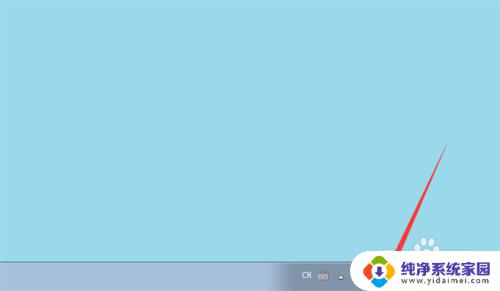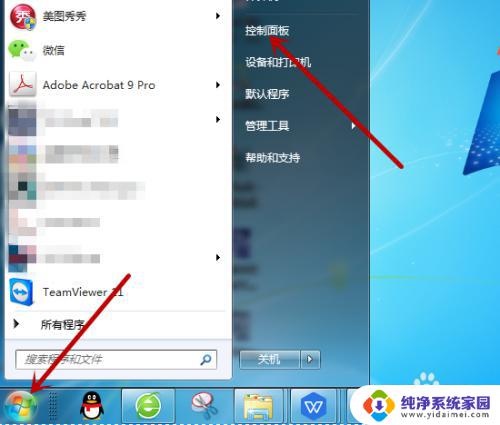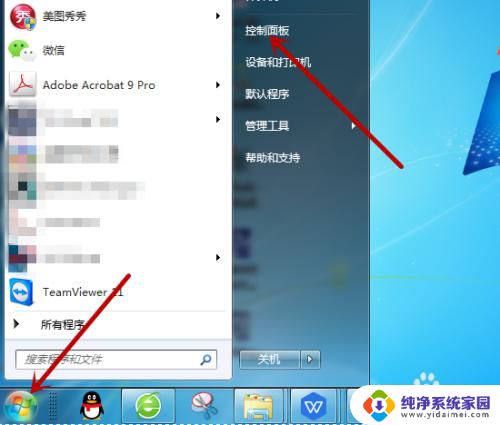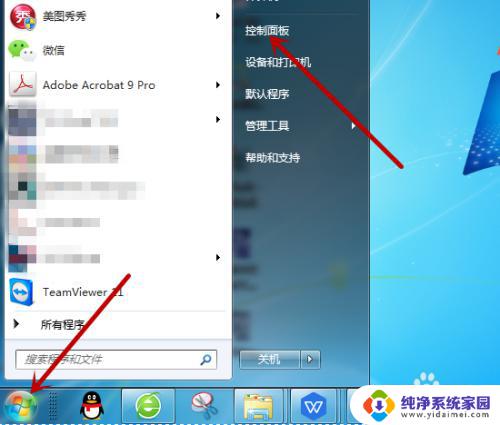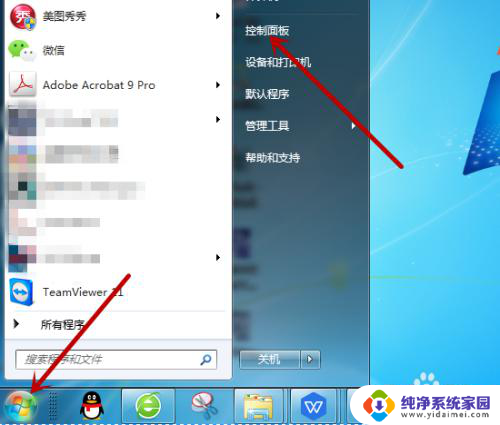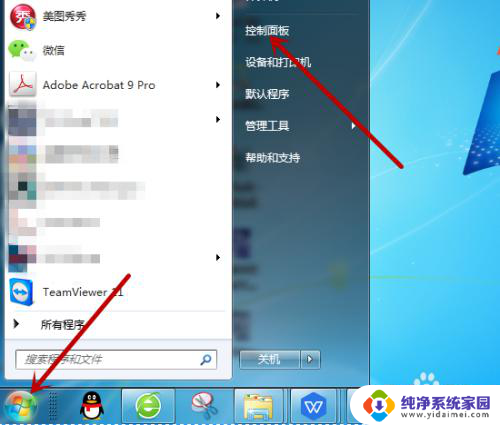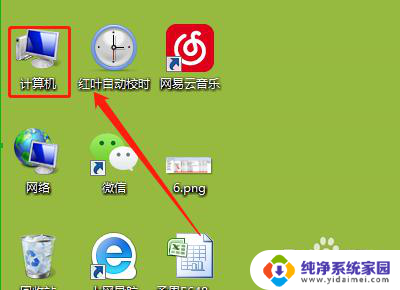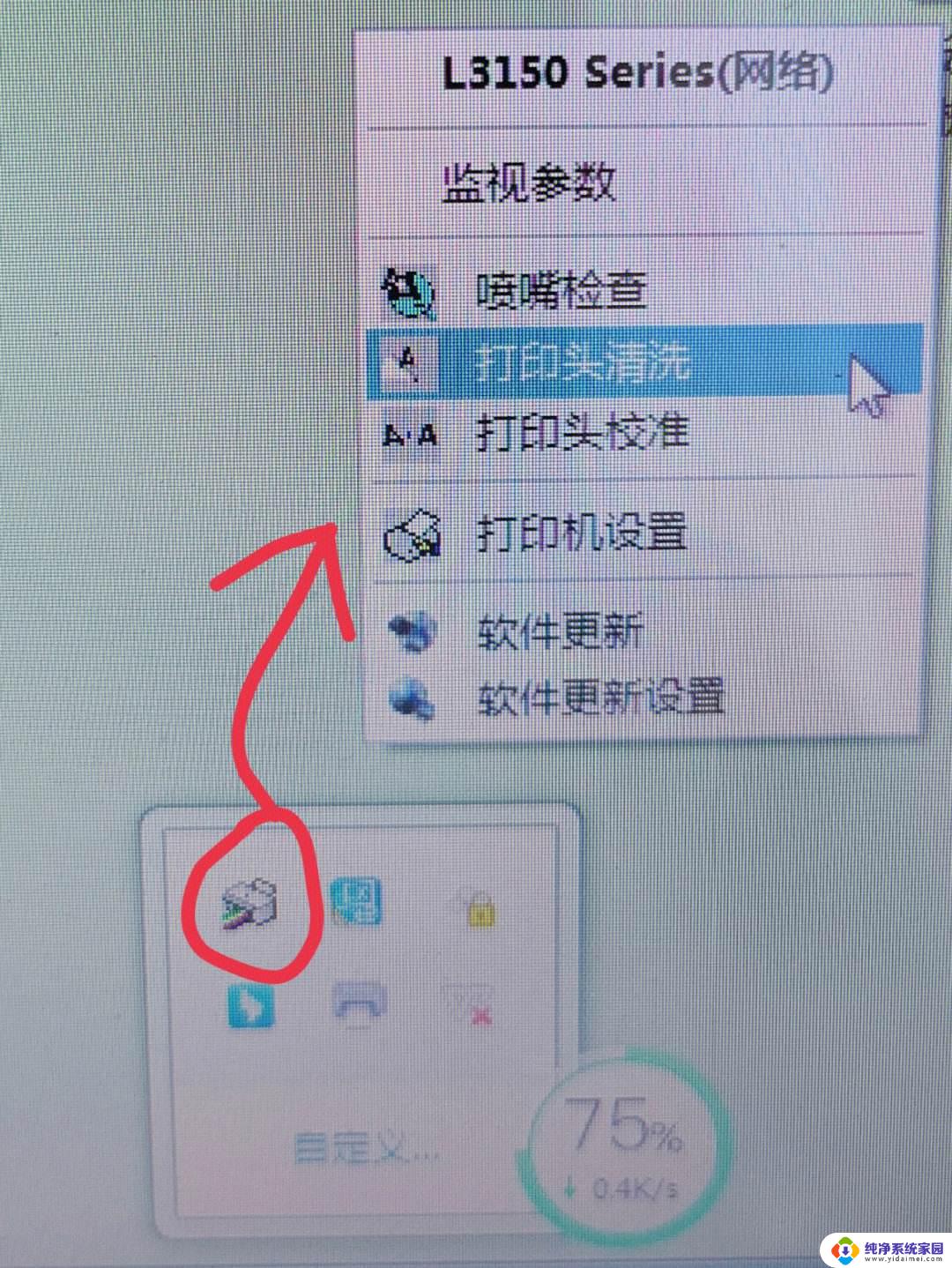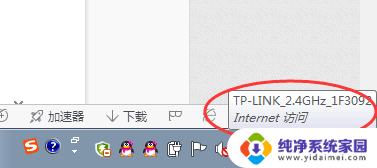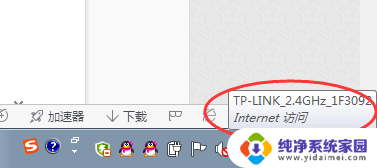电脑无法找到打印机是怎么回事 电脑找不到打印机驱动怎么解决
更新时间:2024-03-10 11:53:40作者:jiang
当我们使用电脑连接打印机时,有时会遇到电脑无法找到打印机的情况,这可能是由于打印机驱动丢失或损坏导致的。打印机驱动是连接电脑和打印机的桥梁,没有正确的驱动程序,电脑就无法识别和连接打印机。当电脑找不到打印机驱动时,我们应该如何解决呢?接下来我们将介绍一些解决方法,帮助您解决这个问题。
方法如下:
1.找不到打印机是因为打印机的服务未启动,只需打开即可。点击电脑左下角的【开始】图标,然后点击打开【控制面板】。
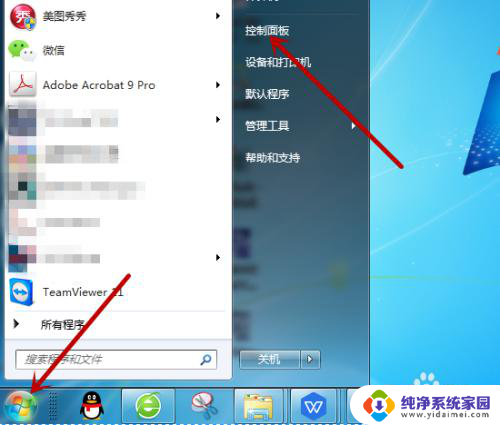
2.打开控制面板后在计算机设置里点击打开【系统和安全】。
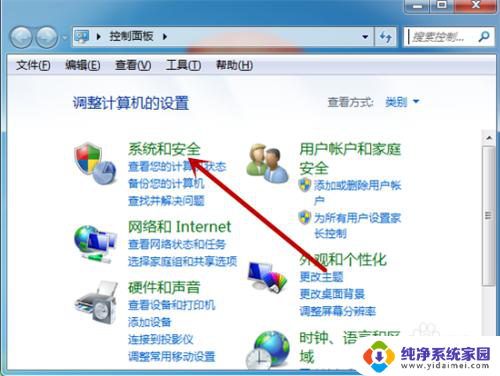
3.接着在系统和安全里找到并点击【管理工具】。
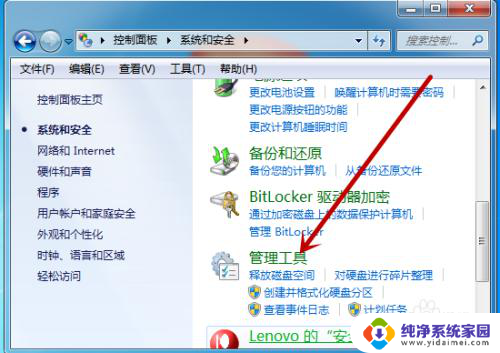
4.管理工具中找到【服务】工具并点击打开服务界面。
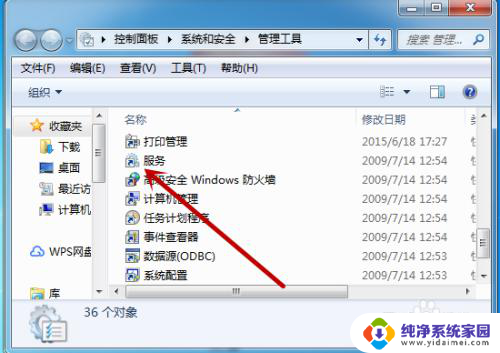
5.接着我们需要找到打印机的服务【Print Spooler】,此时显示的是未启动。点击打开打印机服务。
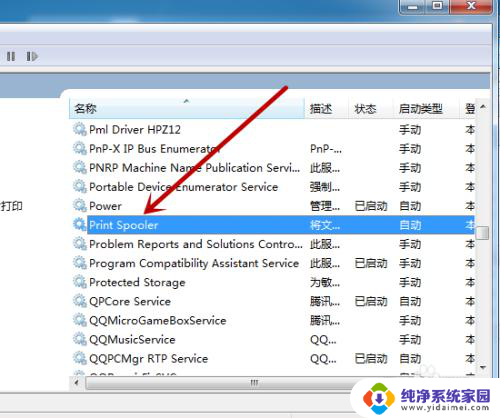
6.然后我们需要把启动类型设置为【自动】,接着点击下方的【启动】。
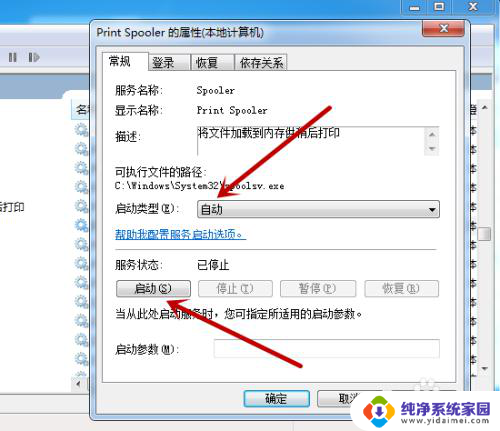
7.如图,点击后会启动电脑上的打印机程序。启动后再去搜索就能找到打印机。
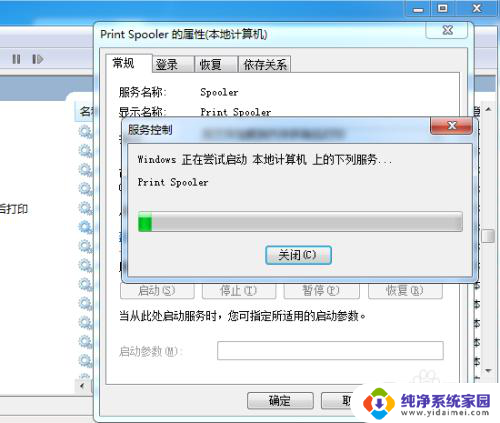
以上是电脑无法找到打印机的解决方法,希望这些方法能够帮助到遇到类似问题的用户。